Mainos
Luodaanko blogiartikkelia, a sosiaalisen median viestitai sähköposti, suurin osa meistä kirjoittaa Internetin kautta. Oikeinkirjoitusvirheet ja jopa kieliopilliset virheet 9 verkkosivustoa, jotka ratkaisevat tyhmät englannin kieliopin virheet hetkessäMe kaikki teemme kielioppiviroja silloin tällöin. Internet tulee pelastamaan. Tässä on joitain verkkosivustoja, joiden avulla voit välttää kielioppipolitiikkaa. Lue lisää voi aiheuttaa väärää viestintää ja toisinaan hämmennystä. Jos olet Chromen käyttäjä, on muutama käteviä työkaluja Google Gold: 15 välttämätöntä Chrome-laajennustaTavallinen Chrome-käyttökokemus voidaan tehdä paljon paremmaksi muutamalla laajennuksella. Lue lisää jotka voivat pelastaa sinut hankalista tilanteista ja auttaa sinua viestisi selkeämmin.

Apua sekä oikeinkirjoituksen että kieliopin kanssa
Kielioppi on kattava työkalu sekä oikeinkirjoittamiseen että kielioppiin. Virheitä korostetaan alleviivalla, ja siirrä hiiri havaitun virheen päälle nähdäksesi ehdotuksia. Siellä on myös indikaattori, joka osoittaa, kuinka monta virhettä löydettiin kyvyllä korjata tai jättää ne huomiotta.

Voit valita, että kielioppi näyttää sinulle määritelmät ja synonyymit, antaa sinulle sanasuositusehdotuksia ja lisätä sanoja sanakirjaasi. Kielioppisivusto antaa myös ladata asiakirjoja automaattisesti tarkistettavaksi virheiden varalta. Grammarly-tilin kirjaaminen on ilmaista ja tarjoaa sinulle 100 pistettä kielioppia, käyttöä useimmissa verkkosivustoissa, kuten Gmailissa, LinkedInissä, Tumblrissa ja muissa sosiaalisen median verkkoissa.

Jos haluat käyttää Grammarlyä vielä enemmän, voit hankkia Grammarly Premium -sovelluksen, joka antaa sinulle mahdollisuuden havaita plagiointia, tyylitarkistuksia, yli 250 pistettä kielioppia ja muita hyödyllisiä ominaisuuksia. On kuukausi-, neljännes- ja vuosisuunnitelmat saatavana alkaen 11,66 dollaria kuukaudessa vuodessa suunnitelma.
Automaattinen korjaus kirjoitettaessa
Spell Bee on loistava jatko korjauksia kirjoitettaessa Paras tapa tarkistaa oikeinkirjoitus Google ChromessaGoogle Chromen oikeinkirjoituksen tarkistus on hieno! Näin toimit oikeinkirjoituksen tarkistimeen ja mitä muita vaihtoehtoja sinulla on. Lue lisää . Kirjoita sitten sähköposti, kirjoitat Twitter-viestin tai päivität tilaasi Facebookissa. Se korjaa kirjoitusvirheet automaattisesti.

Työkalussa on yli 4500 konfiguroitua yleistä virhettä, ja voit lisätä omia tai poistaa muita. Oikeinkirjoitusten lisäksi Spell Bee voi ottaa pikakomennon ja muuntaa sen sinulle.
Esimerkiksi laajennuksessa on sisäänrakennetut korvikkeet, jotka muuttavat ”2 päivä” päiväksi ”tänään” ja “brb” “takaisin takaisin”. Tämä on hieno aikaa säästävä vaihtoehto.
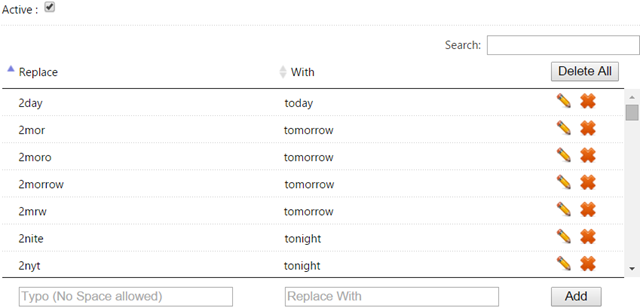
Muut Spell Bee -asetukset antavat sinun valita tietyt verkkosivustot, joiden pitäisi olla ei tarkistaa samoin kuin sen pitäisi vain tarkistaa. Tästä on hyötyä, kun haluat pitää Twitterissä olevien viestien lyhenteen lyhentääksesi viestisi pituutta, mutta haluat pitää sen kaikkialla muualla. Vaikuttaa siltä, että Spell Bee tukee tällä hetkellä vain englantia.
Yksinkertainen oikolukija
Määräajan jälkeen [Ei enää saatavilla]
Käyttö määräajan jälkeen Määräajan jälkeen - Tarkista kielioppi ja puolalainen kirjoitustasiWorld Wide Web on kirjoitusmaailma. Suurin osa verkkosisällöstä on silti kirjoitettua tekstiä ja koska tilastojen mukaan englanti on eniten käytetty kieli verkossa, tarvitset ehdottomasti hyviä englannin taitoja ... Lue lisää tekstin oikoluku on yksinkertaista. Kun kirjoitat tekstikenttään, laajennuksessa näkyy ABC-valintamerkkikuvake ruudun nurkassa. Kun olet kirjoittanut tekstin, napauta kuvaketta ja virheet alleviivattu. Napsauta alleviivattuja sanoja ja valitse sitten haluamasi toiminto luettelosta, kuten oikoluku korjaaminen tai kirjaimen vaihtaminen isoiksi.
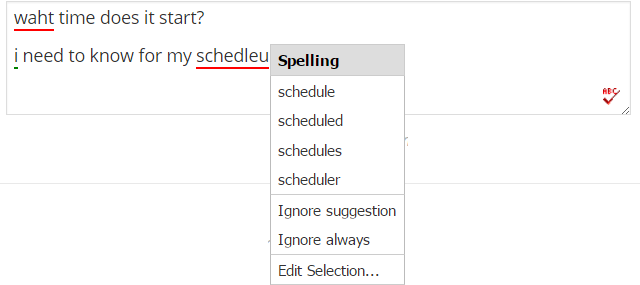
Voit myös valita avattavassa ruudussa Selitä-vaihtoehdon, jos et ole varma, mitä virhe tarkoittaa. Näkyviin tulee ponnahdusikkuna, jossa on lyhyt selitys ja esimerkkejä. Voit sivuuttaa ehdotuksen kerran tai halutessaan sivuuttaa sen aina. Kun olet suorittanut korjaukset, poista se käytöstä vain napauttamalla kuvaketta uudelleen.

Määräajan jälkeen on määritettävissä olevat vaihtoehdot huomiotta jätetyille lauseille tai verkkosivustoille. Voit myös valita yksittäisiä oikolukuasetuksia, kuten redundantteja lauseita, piilotettuja verbejä, žargonia ja jopa kliseitä. Laajennus tukee englantia, ranskaa, saksaa, portugalia ja espanjaa, ja mahdollisuus tunnistaa kieli oikoluvun aikana.
Kaikki virheet yhdessä paikassa
LanguageTool on kätevä laajennus, joka näyttää oikeinkirjoitus- ja kielioppivirheet mukavassa ponnahdusikkunassa. Se ajaa tekstiä etäyhteydellä LanguageTool.org-sivuston kautta. Näet kaikki isoilla kirjaimilla ja oikeinkirjoituksella esiintyvät ongelmat. Sanat on korostettu yhdessä selityksen kanssa jokaisen löydetyn virheen alapuolella.

Voit sitten napsauttaa korostettuja sanoja ja laajennus korjaa ne puolestasi, mikä on hieno ominaisuus. Lisäksi LanguageTool-verkkosivusto tarjoaa tekstintarkistuksen, johon voit liittää tai kirjoittaa tekstiä virheiden havaitsemiseksi. Tällä työkalulla on avattava kielen valinta, ja se voidaan vaihtaa koko näytön näkymää varten.
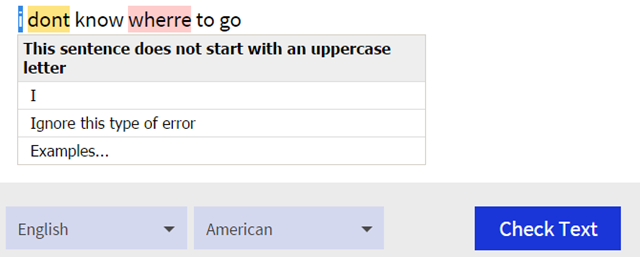
Jos pidät todella tästä laajennuksesta, voit myös tarkistaa heidän itsenäinen työpöytäsovellus. LanguageTool tukee 25 kieltä, mukaan lukien englanti, espanja, ranska, saksa ja puola.
Suuret määrät tekstiä
Jos olet kiinnostunut Chromen sovelluksesta, jonka avulla voit käyttää erillistä ikkunaa, tuore oikeinkirjoituksen tarkistus on yksi tarkistamiseen. Liitä vain tai kirjoita tekstiä, napsauta Siirry! Oikeinkirjoituksen tarkistus -painike tai F2-näppäin ja korjattu teksti näkyy sinulle. Sieltä voit kopioida ja liittää sen minne tarvitset.

Tuoreella oikeinkirjoituksen tarkistimella on joitain muita hyödyllisiä vaihtoehtoja. Napsauta Kopioi teksti -painiketta tarttuaksesi korjattuun tekstiin tai napsauta Avaa muokkausikkuna -painiketta nähdäksesi ja muuttaaksesi tekstiä sana kerrallaan. Valitsemalla Asetukset-painikkeen, voit määrittää pikakuvakkeet ja käyttäjän sanakirjan. Voit myös muuttaa korjatun ja muutetun sanan värejä.
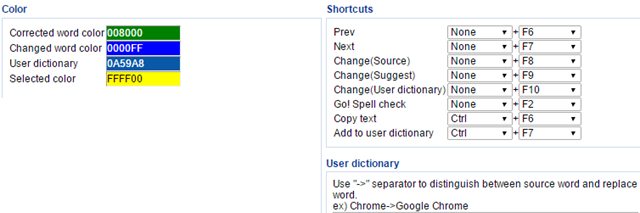
Tämä Chrome-sovellus on hyödyllinen korjaamaan suuria määriä tekstiä kerralla. Jos olet kirjoittamalla pitkä sähköposti 5 työkalua, joiden avulla voit kirjoittaa parempia sähköpostiviestejäKaikki yrittävät edelleen ratkaista sähköpostiongelman. Joten puhutaanpa myös kaikkien peruselimmistä - tavasta kirjoittaa parempia sähköposteja. Hyvien työkalujen avulla. Lue lisää tai kirje, kirjoittamalla blogiartikkeli tai jopa pitkä sosiaalisen median viesti, tämä on kätevä työkalu. Fresh Spell Checker tukee tanskan, englannin, suomen, ranskan, saksan, italian, puolan, portugalin, venäjän, espanjan ja ruotsin kieliä.
Mitä oikeinkirjoitusvälineitä luotat eniten?
Käytätkö jotakin näistä Chrome-työkaluista ja vannon siitä? Tai, onko sinulla parempi laajennus Hanki parannettuja oikeinkirjoituksen ja kieliopin korjauksia inkiväärillä [Chrome & Firefox]Haluatpa myöntää sen vai et, me kaikki käytämme paljon tietokoneemme oikeinkirjoituksen tarkistusta. He pelastavat meidät kaikenlaisilta kirjoitusvirheiltä ja suorastaan kauheilta oikeinkirjoituksilta. Onneksi tehokkaammat ohjelmistot, kuten ... Lue lisää että et voi elää ilman? Voit vapaasti jakaa ehdotuksesi alla oleviin kommentteihin!
Kuvahyvitys: Thinglass Shutterstock.com-sivuston kautta
Tietotekniikan kandidaatin tutkinnon kanssa Sandy työskenteli useita vuosia IT-alalla projektipäällikkönä, osastopäällikkönä ja PMO Lead -yrityksenä. Sitten hän päätti seurata unelmaansa ja kirjoittaa nyt täysipäiväisesti tekniikasta.